Consigne n°1 : Listez sur votre fiche élève les éléments qui vous paraissent étranges dans ce message reçu dans ta boite mail : 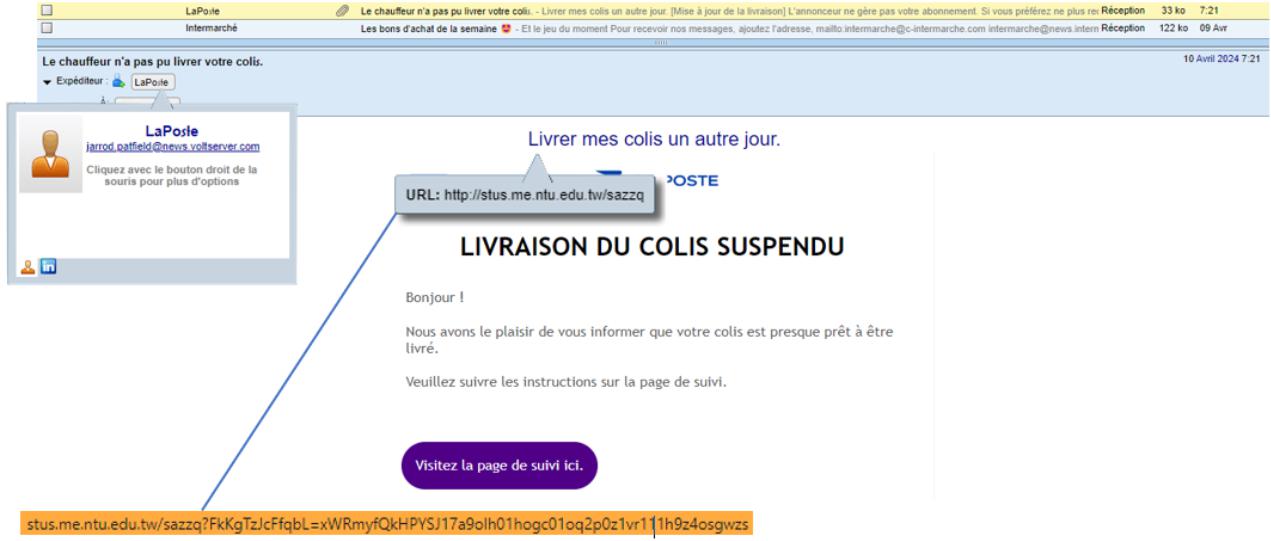
Les virus informatiques Pour bien comprendre ce qu'est un virus informatique, consultez les 3 videos suivantes :
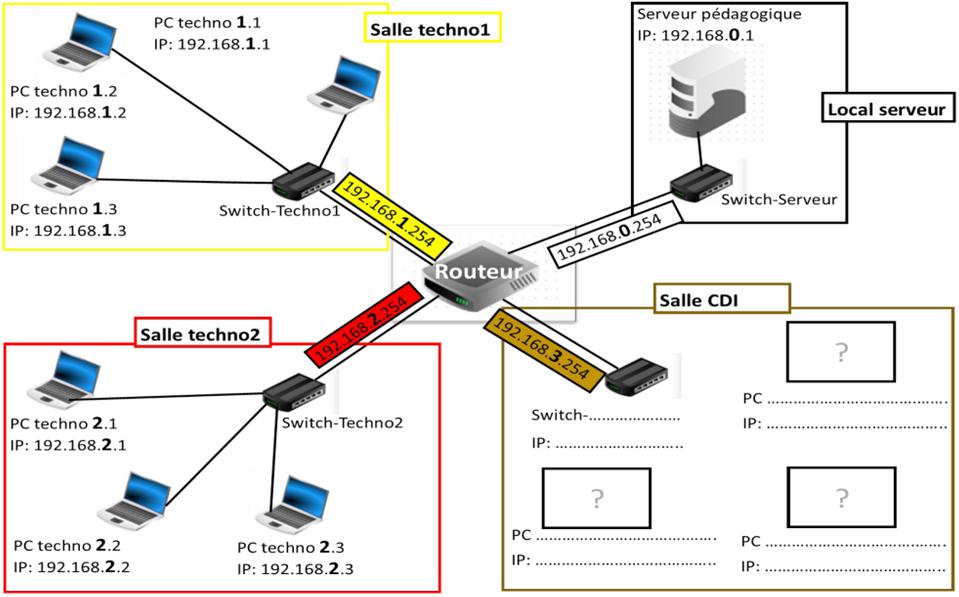 Aide : Adresse IP / Simuler un réseau informatique Consigne 2 : Reproduisez le sous-réseau CDI à l'aide du logiciel Filius.
Une panne a été constatée dans la salle Tecnho 2 Consigne 3 : Effectuez les test nécessaires pour trouver la panne et réponds aux questions de la fiche élève
|